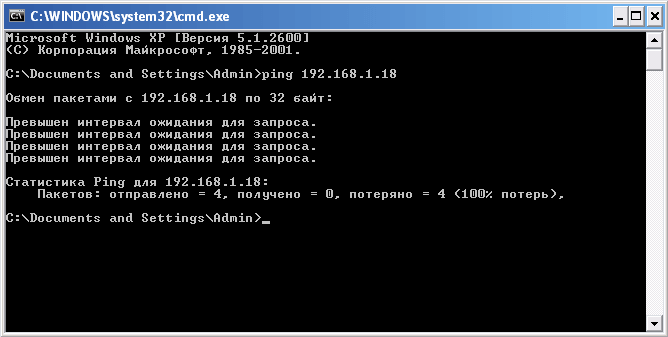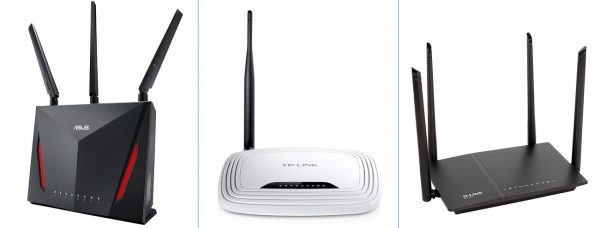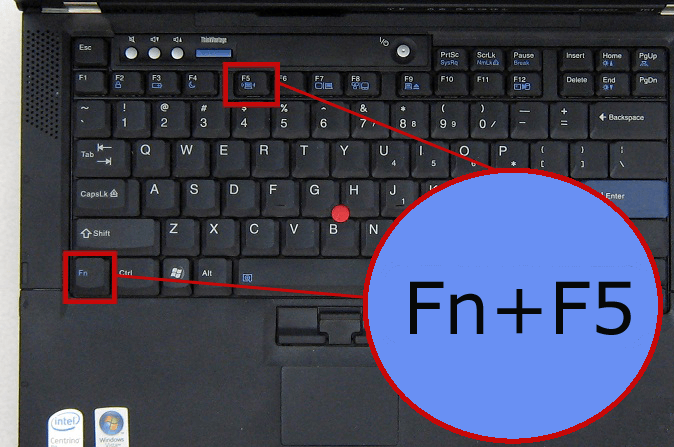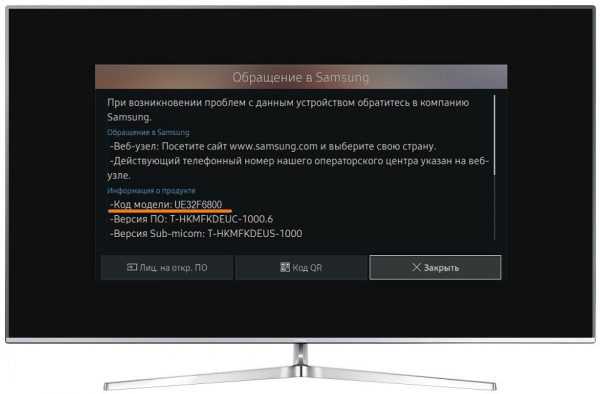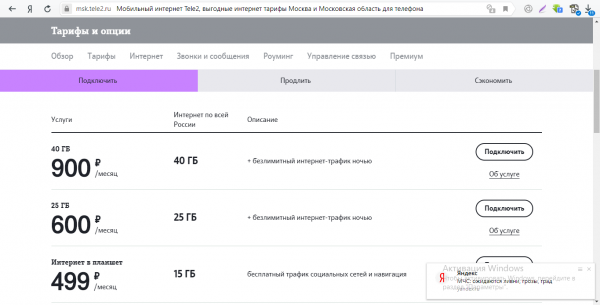Как подключить компьютер к интернету через роутер по кабелю
Содержание:
- Самообжимающийся коннектор
- Обжим кабеля с прямым подключением
- Тип кабеля или способ его обжать
- Общие сведения
- Что может послужить причиной наращивания провода
- Что делать, если нет инструмента для обжима интернет-кабеля
- Цветовая схема обжима RJ-45 компьютер — компьютер
- Схема подключения проводов по цветам
- Порядок проводов при обжимке сетевого кабеля
- Примеры проблем по вине сетевого кабеля
- Типы кримперов
- Несколько слов об устройстве LAN-кабеля
- Прямой кабель 4 проводника
- Используем кримпер для обжимки RJ 45 коннектора
- Заключение
Самообжимающийся коннектор
Уже не первый год на отечественном рынке в продаже присутствуют коннекторы, которые для подключения не предусматривают использования специальных инструментов. Да, чем-то снять верхнюю оплётку и обрезать провод придётся.
Ярким примером профессионального самообжимающегося коннектора выступает продукция компании Nicomax. Но их изделия стоят по несколько сотен рулей. Подходят для профессиональной сферы, но никак не для домашнего применения.

Дома можно задействовать аналогичные, но более бюджетные решения. К примеру, от компании СУПР. Это российский производитель, предлагающий собственные самообжимные коннекторы. Они ещё называются безинструментальными.
Корпус такого коннектора состоит из 2 частей. Это шарнирно открывающиеся половинки. С тыльной стороны крышек выполнены специальные матрицы-выступы. Они просаживают провода на контакты.
В центре находится модуль коммутации. Здесь имеются каналы-пазы, когда укладывается проводка обжимаемого кабеля. Каждая сторона такого модуля рассчитана на 4 провода. Чтобы мастеру было проще работать, тут даже предусмотрены цветовые подсказки. То есть даже новичок поймёт, проводок какого цвета в какой канал нужно уложить. Допустить ошибку действительно очень сложно.
Также каждая створка оснащается интегрированными половинками защитных колпачков. Когда узел собирается, часть кабеля оказывается внутри коннектора. Тем самым обеспечивается надёжная защита от возможного перелома.
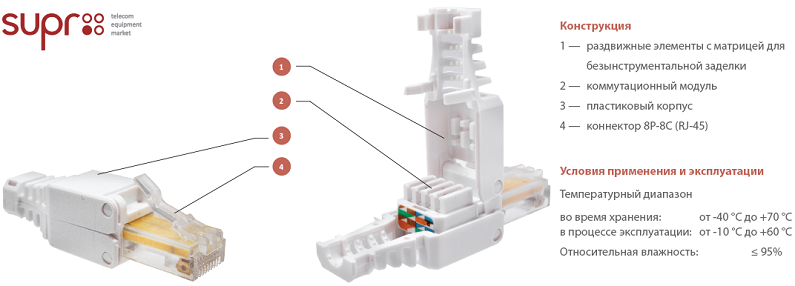
Исходя из изложенной информации, можно заметить, что тут используется прямо противоположный принцип обжимки Интернет-кабеля. Ножки контактов расположены неподвижно внутри модуля коммутации. А матрицы, находящиеся на крышках, просаживают проводки ножек, чтобы обеспечить прорез изоляции и надёжную коммутацию элементов.
Чтобы выполнить сборку коннектора, стоит придерживаться следующей инструкции:
- зачистить Интернет-кабель своего провайдера от имеющейся оплётки;
- расплетите витые пары, выпрямите все проводки;
- составлять так называемый пакет на следующем этапе не нужно;
- открываются крышки коннектора;
- провода не нужно вставлять, просовывать;
- их необходимо завести сверху в соответствующие цветные пазы блока коммутации;
- поскольку в каждом гнезде имеется свой отдельный фиксатор, после установки провода выскакивать самопроизвольно не будут;
- уложив провода, закройте две половинки корпуса;
- прижмите их друг друга;
- прижимая части корпуса коннектора, дождитесь щелчка;
- это означает, что зажим прошёл успешно, кабель зафиксирован;
- при этом матрицы надвигают проводки к неподвижным ножкам контактов.
Всё, коннектор сделан, его можно проверять и запускать в работу.
Обжим кабеля с прямым подключением
Как подключить принтер к компьютеру на Windows 10 и Mac OS
Итак, рассмотрим подробнее, как правильно обжать интернет кабель.
Для начала нужно очистить провода от их внешней защиты.
Практически во всех проводах, в которых провода находятся в виде витой пары. Также существует специальная нитка, при помощи которой можно с легкостью избавиться от первого слоя.
Изображение витой пары
Далее нужно раскрутить и выпрямить мелкие проводки.
Отмерить необходимую длину для обрезки (приложите переходник), учитывая то, что малая часть внешней защиты должна зайти в коннектор на несколько миллиметров.
Отрезаем лишнее, измерив нужную длину
Внутри коннектора находятся разделения, для каждого дротика отдельный.
В них следует аккуратно расположить проводки.
Вставить нужно так, чтобы внешняя оболочка тоже зашла под зажим переходника.
Как верно зафиксировать провод
При помощи отвертки нужно зафиксировать коннектор там, где он соприкасается с заизолированной частью провода.
Очень важно следить за проводками, они должны находиться каждый на своем месте. Следующий шаг – требуется зафиксировать их в контактах переходника
Следующий шаг – требуется зафиксировать их в контактах переходника
Следующий шаг – требуется зафиксировать их в контактах переходника.
Для этого действия вам и потребуется кримпер.
С его применением, работа будет выполнена один раз и качественно.
Также обжать кабель можно без обжимных, помогая себе отверткой.
1Вставить нужно так, чтобы внешняя оболочка тоже зашла под зажим переходника.
2Удобно расположите его на столе, либо другом удобном месте, которое обеспечит надежное соприкасание предмета с гладкой поверхностью.
При этом зажим должен находиться в свободном положении, чтоб не раздавить его при обработке.
3Сила давления должна быть такой, при которой каждый проводок правильно сядет на свое место и прорежет изоляцию.
4Используйте отвертку с плоскими сторонами и аккуратно прижмите коннектор до того момента, пока не будет видно каких-либо зазоров или выступов.
Важно правильно расположить проводки в переходник
По окончанию обработки требуется проверить работоспособность изделия, используя специальное устройство.
Тестер нужно перед проверкой настроить следующим образом: поставить коммутатор на диагностирование сопротивления или выставить подачу звукового сигнала при изменении силы сопротивления.
Нужно провести тест для каждого провода в отдельности.
Если где-то возникли трудности, и нет реакции индикатора, нужно поджать неработающий провод и провести проверку еще раз.
Дальше нужно надеть защиту на место между шнуром и крипмером.
Конечно, можно сэкономить и не покупать такой наконечник.
Но сбережения будет минимальными, а если провод повредится, нужно будет выполнять проделанную работу заново, или даже покупать другие составляющие, если что-то придет в непригодность.
Защищает провод от перегибания
На этом работа сделана.
Важно то, что чем лучше будет изготовлен переходник и обжат шнур, тем качественней будет интернет соединение с вашим ПК. Если подача интернета происходит с перебоями, следует проверить соединитель еще раз. Ведь, в таком случае, со временем, он вообще может выйти из строя
Ведь, в таком случае, со временем, он вообще может выйти из строя.
Если подача интернета происходит с перебоями, следует проверить соединитель еще раз. Ведь, в таком случае, со временем, он вообще может выйти из строя.
Тип кабеля или способ его обжать
Их существует два:
- Прямой, — для соединения порта сетевой карты со свитчем/хабом.
- Перекрестный, (Crossover) — для соединения напрямую двух сетевых плат, установленных в компьютеры, а также для соединения некоторых старых моделей хабов/свитчей
В большинстве случаев достаточно использовать прямую последовательность обжима.
- Если Вы не уверены в том, какой именно тип использовать Вам, то узнайте в тех поддержке Вашего провайдера в каком порядке должны быть жилы;
- Если Вы хотите соединить 2 компьютера напрямую, то используйте перекрестный тип; Если Вы хотите подключить компьютер к хабу/свитчу/роутеру, то достаточно использовать прямой тип.
Схема обжимки прямого кабеля
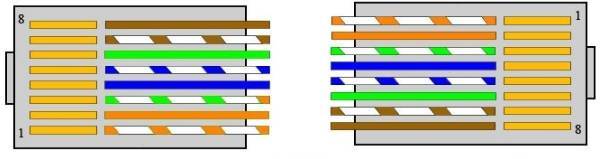
Схема обжимки перекрестного кабеля
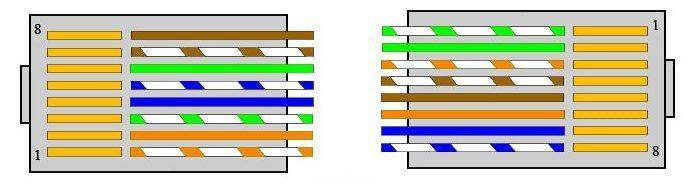
Итак, после того как Вы определились со схемой, надо выстроить наши жилы (проводки) в одном из вышеперечисленных положений. После этого нужно выровнять жилы так, чтобы они были максимально параллельно и близко друг к другу, а именно, дабы нигде не расходились ни сами жилы, не их кончики.
После этого аккуратно, плавно, нежно и медленно вводим провода в коннектор, тщательно контролируя процесс, а именно, следя за тем, чтобы цвета не перепутались или две жилы не залезли в одну дорожку.
Удачно введя в оба коннектора, разложенные и разровненные заранее жилы, мы засовываем их (коннекторы) в кримпер и крепко зажимаем рукоятки.
Если всё сделали правильно и осторожно, то провод готов и теперь вопрос как обжать кабель не должен вставать перед Вами. В случае с отверткой все несколько сложнее. Нам надо закрепить коннектор где-нибудь и закрепить провода, чтобы при обжимке жилы не вылезли из коннектора
Берем отвертку и продавливаем желтенькие защелки до конца (они должны продавить изоляцию жилы, чтобы иметь соединение с проводом)
Нам надо закрепить коннектор где-нибудь и закрепить провода, чтобы при обжимке жилы не вылезли из коннектора. Берем отвертку и продавливаем желтенькие защелки до конца (они должны продавить изоляцию жилы, чтобы иметь соединение с проводом)
В случае с отверткой все несколько сложнее. Нам надо закрепить коннектор где-нибудь и закрепить провода, чтобы при обжимке жилы не вылезли из коннектора. Берем отвертку и продавливаем желтенькие защелки до конца (они должны продавить изоляцию жилы, чтобы иметь соединение с проводом).
Трудность в том, что у Вас может выпасть провод, когда Вы уже зажмете защелку, или если жила не дошла до защелки, а Вы ее уже продавили. Тогда придется использовать другой коннектор, ибо этот сломан.
Общие сведения
Очень часто возникает необходимость выполнить разводку для домашней сети из устройств с выходом в интернет. Решить проблему очень просто, поскольку необходимо приобрести роутер, настроить его и подключить к нему все устройства. В этом случае необходима обжимка кабеля. Существует два выхода из этой ситуации: обратиться за помощью к специалисту или выполнить обжимку самостоятельно. Обжимка сетевого кабеля стоит недорого, но в некоторых случаях бывает невыгодной, поскольку нужно подстраиваться и ждать прихода специалиста.
Виды витой пары
Витой парой называется специальный кабель, состоящий из определенного количества медных проводов в оболочке, причем они скручены между собой определенным образом. Скручиваются провода определенным образом для того, чтобы исключить их влияние друг на друга. Витая пара применяется для передачи данных. Сетевой кабель подключается к устройствам через специальные разъемы при помощи коннекторов.
Ethernet-кабель может быть с защитой и без нее. Защитная оболочка изготавливается из алюминиевой фольги или оболочки (оплетки). Защита может быть двух типов: общей и попарной. Общая защита распространяется на весь кабель, а попарная только на каждую пару. Сетевой провод можно разделить на несколько типов:
- UTP.
- FTP.
- STP.
- S/FTP.
- S/STP.
- SF/UTP.
Типы сетевых кабелей с маркировками UTP (неэкранированный) или FTP (общий экран из фольги) можно применять в помещениях. Если требуется проложить коммуникации на улице, то следует применить SF/UTP-кабель. Если интернет-провод прокладывается вместе с электрическим кабелем, необходимо применять STP или S/STP, в которых предусмотрена защита каждой пары и двойной экран (длина более 100 м). S/FTP-кабель (экранирована каждая пара и сам кабель) предназначен для использования в условиях при высоких помехах.
Каждая жила ethernet-кабеля может состоять из одного (одножильные) или множества (многожильные) проводников. Одножильные провода плохо гнутся, но обладают улучшенными характеристиками, влияющими на расстояние передачи сигнала. Они лучше обжимаются, фиксируются и практически не изгибаются. Сетевой кабель, жилы которого состоят из одного проводника, применяется для подключения интернет-розеток.
Категория и защитная оболочка
Очень важна категория витой пары. Для подключения к интернету или проведения коммуникаций для компьютерной сети следует использовать категорию не ниже САТ5. В исключительных случаях подойдет САТ6 и САТ6а. Обозначения категории выбиты на оболочке. Всего существует 7 видов категорий для витой пары:
- I — 1 пара (полоса пропускания 0,1 МГц): применяется в телефонной связи.
- II — 2 (1 МГц): сети со скоростью передачи данных до 4 Мбит/с.
- III — 4 (16 МГц): 10 и 100 Мбит/с.
- IV — 4 (20 МГц): до 16 Мбит/с.
- V — 4 (100 МГц): 100 Мбит/с (используются 2 пары).
- Ve — 4 (125 МГц): 100 Мбит/с (2 пары) и 1 Гбит/с (4 пары).
- VI — 4 (250 МГц): от 1 до 10 Гбит/с.
- VII — 4 (600 МГц): экранированный до 10 Гбит/с.
Витая пара еще отличается формой и цветом оболочки. Обычный тип сетевого провода — серая оболочка. Оранжевый (ярко-красный) цвет оболочки свидетельствует о том, что сетевой провод не поддерживает горение. Последний тип провода имеет смысл применять в местах, подверженных возгоранию. Кроме того, витые пары бывают плоскими и круглыми. Они не отличаются техническими характеристиками.
Ethernet-кабель состоит из 2 (4 провода) или 4 (проводов) пар. При скорости до 100 Мбит/с можно использовать 2 пары. Если скорость передачи данных, которая находится в диапазоне от 100 Мбит/с до 1 Гбит/с (1000 Мбит/с), то следует использовать все 8 проводов (пары). При проектировании домашней сети или подключении к интернету следует учитывать эти особенности. Лучше сразу протянуть 4 пары, поскольку при увеличении скорости передачи информации свыше 100 Мбит/с придется перетягивать кабель заново.
Что может послужить причиной наращивания провода
Весомый повод, который вынуждает удлинить сетевой кабель — перенос персонального компьютера, ноутбука или телевизора (со Smart TV) в дальнюю комнату (по разным причинам). Если квартира имеет железобетонные стены и такие же перекрытия (а таких жилплощадей большинство) сеть Wi-Fi работает неудовлетворительно. В этом случае настоящим спасением является только проводное соединение. А для этого сначала нужно сделать кабель длиннее.
Другая причина — элементарный разрыв, что требует ремонта. В особенности это относится к ситуациям, когда витая пара не проложена скрытно (под гипсокартоном или в стене), а лежит на полу, ничем не защищена. Тогда повредить кабель дело времени и можно просто сильно придавить его ножкой стула.
Если в семье есть маленькие дети, то в игровом порыве они могут порвать провод. А животные и вовсе любят грызть все, что остается бесхозным — кабели, шнуры и прочее. Возможно, домашние питомцы находят в этом свои интересы.
Те владельцы компьютерной техники, которые отдают предпочтение экономному расходу, вместо покупки одного длинного «шнура» стараются пробрести несколько коротких отрезков, что по итогам оказывается дешевле. А дальше остается соединить их вместе. К примеру, из тех же трех двухметровых отрезков получается полноценный рабочий 6-метровый провод.

Как самостоятельно удлинить internet-кабель
Что делать, если нет инструмента для обжима интернет-кабеля
Обжимные клещи – не самый дорогой инструмент, но обычно в домашнем хозяйстве он не нужен. Так что если возник вопрос, чем обжать наконечники для проводов в домашних условиях, можно либо взять кримпер напрокат, либо использовать подручные приспособления. В качестве таковых выступают:
- тонкая шлицевая отвертка;
- нож с узким, но тупым концом;
- тонкие круглогубцы.
Во всех трех случаях порядок действий одинаков:
- коннектор необходимо зафиксировать (прикрепить к столу, попросить кого-то придерживать);
- зачищенные провода вставить в коннектор;
- по очереди прижать каждый из контактов кончиком отвертки или ножа, либо круглогубцами.
Более детально процесс рассмотрен в видео.
Цветовая схема обжима RJ-45 компьютер — компьютер
Если надо создать локальную lan сеть из двух и более компьютеров без использования дополнительного активного оборудования (хаба, свича или роутера), например для коллективных игр, то для этого случая спецификацией EIA/TIA предусмотрена следующая разделка сетевого кабеля витых пар. Для создания сети из двух компьютеров, достаточно один такой кабель витых пар вставить в их сетевые порты.
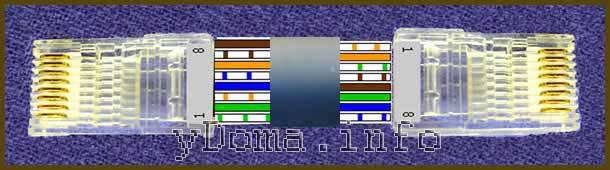
Обратите внимание, противоположные концы lan кабеля витых пар компьютер-компьютер обжимаются по разным цветовым схемам. Обжим витых пар RJ-45 выполняется инструментом, который называется обжимные клещи. Если клещей под руками нет, то можно воспользоваться технологией обжима витых пар
Если клещей под руками нет, то можно воспользоваться технологией обжима витых пар
Обжим витых пар RJ-45 выполняется инструментом, который называется обжимные клещи. Если клещей под руками нет, то можно воспользоваться технологией обжима витых пар .
Все приведенные выше цветовые схемы распиновки utp кабеля витых пар в настоящее время теряю актуальность. Современные сетевые карты, свичи, хабы и роутеры, благодаря поддержке технологии Auto-MDIX, автоматически определяют вариант обжатия кабеля витых пар и выполняют внутреннюю подстройку. Так что современный компьютер, при создании сети, можно подключать хоть к хабу, или другому компьютеру не задумываясь о варианте цветовой схемы распиновки кабеля витых пар.
Схема подключения проводов по цветам

Существует две схемы подключения: T568A и T568B. Первый вариант подключения у нас не практикуется, а подключение осуществляется по схеме «В». Поэтому, нужно ознакомиться с расположением цветов, согласно данной схемы.
Очень важный момент – это количество проводов, находящихся в витой паре. Как правило, используются кабеля с 2-х парным или 4-х парным количеством проводов. 2-х парные кабеля используются для передачи данных со скоростью до 1 Гб/с, а 4-х парные – для передачи данных со скоростью от 1 до 10 Гб/с. В частные дома и квартиры заводят интернет-провода, где передача данных осуществляется со скоростью до 100 Мб/с. Несмотря на это, отмечается устойчивая тенденция к увеличению скорости передачи Интернет-ресурсов. Поэтому, лучше перестраховаться и установить 4-х парный кабель с расчетом на будущее. Тем более, что коннекторы и розетки выпускаются под подключение 4-х парной витой пары.
При использовании 2-х парного кабеля, после укладки первых 3-х проводков согласно схемы «В», зеленый проводок подключается к шестому контакту, пропустив два контакта. Это можно увидеть на соответствующем фото.

Порядок проводов при обжимке сетевого кабеля
Разбираясь, как обжать провод для интернета, многие пользователи сталкиваются с такими понятиями, как «Тип А» и «Тип В». Что это такое? Всего лишь порядок подключения проводов к пинам коннектора. Схематично разница между ними определяется положением цветных проводков. Фактически меняются местами оранжевые и зеленые жилы
На качество передачи информации разные типы никак не влияют, важно лишь соблюсти единый стандарт. Для России обычно принят тип В, для Штатов – тип А
Реально выяснить, как тип использован в подключении, можно при внимательном осмотре коннектора (если он прозрачный) или после консультации с представителями интернет-провайдера.
Примеры проблем по вине сетевого кабеля
По дешевой (омедненный алюминий) витой паре на расстояние 27 метров была вынесена точка доступа TP-Link TL-WA5210G. После подключения, точка доступа не работала. После замены кабеля на качественный медный OK-net UTP/5e, точка доступа заработала.
Подключалась точка доступа Ubiquiti NanoStation M2. Длина кабеля была небольшой – 7 метров, но на кабеле была скрутка. После включения точка доступа входила в режим прошивки. После использования этого же кабеля, но без скрутки, точка доступа нормально заработала.
Была установлена точка доступа Ubiquiti Bullet M2 HP с всенаправленной антенной TP-Link TL-ANT2412D. Точка доступа перезагружалась с определенной периодичностью. После замены дешевого кабеля на медный, проблема с перезагрузкой исчезла.
При подключении точки доступа Ubiquiti NanoStation2 с помощью патч-корда, купленного в магазине, устройство не работало и индикаторы на нем не светились. Оказалось на патч-корде были обжаты только 4 пары с данными, а 4 пары (пары 4,5+; 7,8-), которые используются для подачи питания на устройство, не были обжаты. После обжатия всех 8 проводников, точка доступа заработала.
После включения точки доступа Bullet2 питание появлялось и потом пропадало. Использовался патч-корд, купленный в магазине и обжатый по стандарту . После использования сетевого кабеля, обжатого по стандарту проблема исчезла.
Типы кримперов
Обжимник RJ 45 различают по характеру движения посадочных мест инструмента. Для компьютерной сети применяют три типа кримперов:
- ножничный;
- выдвижной;
- автоматический.
Ножничные
Это самый распространённый вид инструмента для обжима коннекторов RJ 45. Им удобно пользоваться, но есть один недостаток. Прилагаемое усилие на корпус разъёма не может равномерно распределяться по всей площади обжима.
 Ножничный обжимник
Ножничный обжимник
Выдвижные
У этого вида инструмента рабочие поверхности посадочных мест движутся одновременно параллельно друг другу. За счёт этого создаётся равномерное распределение усилия прессовки.
 Выдвижной кримпер
Выдвижной кримпер
Автоматические
К этому типу кримперов относится высокопроизводительное заводское оборудование. Автоматы и полуавтоматы выполняют зачистку кабелей, устанавливают коннектор и производят обжим за один раз. Такие устройства работают на фабриках по изготовлению готовой кабельной продукции.
Несколько слов об устройстве LAN-кабеля
Сетевой провод сделан таким образом, чтобы обеспечить надежную связь с всемирной сетью. Это возможно благодаря его конструктивным особенностям.
Какой кабель рекомендуется применять
Кабель представляет собой витую пару. В нем может содержатся несколько проводов. В рассматриваемом случае кабель в своем составе содержит четыре витые пары. При этом делают минимальное количество витков, достаточное, чтобы сделать минимальным взаимное наведение. Кабель сверху покрыт надежной пластиковой оболочкой.

Такая разновидность приобрела широкую популярность при установлении сетевых соединений. При этом можно отметить легкость и дешевизну прокладки связи.
Такому проводу присуще существенное затухание сигнала при том условии, что его используют на расстоянии, превышающем 100 метров. Однако можно поменять тип кабеля на более защищенный — это увеличит качество связи.
Могут использоваться следующие разновидности:
- UTP — это неэкранированная витая пара. Для этого типа кабеля не используется дополнительная защита.
- STP — здесь речь идет о защите с помощью специальной медной сетки.
- FTP — фольгированный кабель.
- Наиболее защищенным вариантом является экранированная фольгированная витая пара (обозначается SFTP).
Важно! Интересно отметить, что иногда при описании речь идет о защите всего кабеля, а в некоторых случаях она устанавливается для каждой отдельной витой пары. Используется более 10 категорий такого кабеля
Обычный телефонный провод относится к CAT 1. Обычно провода каждой категории различаются по количеству витых пар и качеству связи, которую они могут обеспечивать
Используется более 10 категорий такого кабеля. Обычный телефонный провод относится к CAT 1. Обычно провода каждой категории различаются по количеству витых пар и качеству связи, которую они могут обеспечивать.

Как устроен коннектор
Эта деталь представляет собой разъем, который подключают в соответствующее гнездо для того, чтобы получить доступ в internet или в локальную сеть. В него вставляются 8 проводков сетевого кабеля в определенном порядке. При этом необходимо их обжать для того, чтобы соединить внешнюю часть разъема и подсоединенные проводки. После окончания подсоединения рекомендуется надеть на коннектор специальный защитный резиновый колпачок.
Сломанный узел починить не получится. В этом случае нужно заново обжать кабель
Важно отметить, что при использовании стандарта связи Ethernet 100Base-T в работе интернета будут участвовать только четыре жилы, а не восемь: оранжевые и зеленые. Существует два стандарта расположения проводков: A и B
Они отличаются тем, что в них оранжевые и зеленые жилы меняются местами. Остальные провода участвуют при подключениях со скоростью до 1000 Мб/сек.
Важно! Часто необходимость обжатия кабеля возникает в результате того, что у коннектора отламывается защелка, которая фиксирует его положение при подключении
Прямой кабель 4 проводника
В ЛВС, передающих данные на скорости 100 mbit/s – 10 gbit/s (спецификации Ethernet 100BASE-TX, 1000BASE-T, 10GBASE-T) задействованы все восемь жил, а в более медленных – 10-100 mbit/s (спецификации 10BASE-T, 100BASE-T) – только четыре: 1-я, 2-я, 6-я, 3-я.
Прямое обжатие с 4 жилами
Схема обжима витой пары 4 провода может задействовать скрутки разных цветов, но обычно – рыжую и зеленую. Впрочем, если вы используете вместо них голубую и коричневую, патч-корд будет работать не хуже.
Оставшиеся провода могут пригодиться при ремонте кабеля, если в одной из задействованных скруток произошел обрыв или короткое замыкание. Вместо замены целого патч-корда достаточно повторно обжать оба его конца, подключив свободные жилы вместо испорченных.
Перекрестный (кроссоверный) патч-корд 8 проводников
Схема перекрестного обжима витой пары из 8 проводов используется при объединении меж собой двух компьютеров или концентраторов (хабов). Сегодня она применяется редко, так как всё сетевое оборудование, выпущенное позже 2004—2005 годов, умеет определять тип кабеля автоматически и “перекрещивать” сигнал внутри порта (технология авто-MDIX). Однако во многих ЛВС до сих пор стоят устаревшие устройства, которые авто-MDIX не поддерживают, поэтому знать перекрестный порядок опрессовки кабеля нужно обязательно.
Схема перекрестного обжима витой пары, как и прямого, может выполняться по типу A или B.
Вариант B для скоростных сетей (100 mbit/s – 10 gbit/s) или, как его называют, Gigabit Crossover выглядит так:
Перекрестное обжатие с 8 жилами
| Пин | Разъем 1 | Разъем 2 |
| 1 | Р.Б. | Б.З. |
| 2 | Р. | З. |
| 3 | Б.З. | Р.Б. |
| 4 | Г. | К.Б. |
| 5 | Б.Г. | К. |
| 6 | З. | Р. |
| 7 | К.Б. | Г. |
| 8 | К. | Б.Г. |
При передаче данных в сетях такого типа задействуются все восемь жил, по каждой из них сигнал передается в оба направления.
Вариант A отличается от B положением 1-й, 2-й, 6-й и 3-й жилы (зелено-белые меняются местами с оранжево-белыми, зеленые – с оранжевыми). Патч-корды, опрессованные по стандартам A и B, взаимозаменяемы, определенного порядка подключения их к устройствам тоже нет (любым концом – к любому).
В ЛВС с менее высокой пропускной способностью (10-100 mbit/s) голубая и коричневая скрутки соединяются без перекреста.
На рисунке показан стандарт В:
Перекрестное обжатие кабеля
| Пин | Разъем 1 | Разъем 2 |
| 1 | РБ. | БЗ. |
| 2 | Р. | З. |
| 3 | БЗ. | РБ. |
| 4 | Г. | Г. |
| 5 | БГ. | БГ. |
| 6 | З. | Р. |
| 7 | КБ. | КБ. |
| 8 | К. | К. |
Говорить о стандарте A в этом случае неуместно, так как он – зеркальное отражение вышеприведенной таблицы.
Перекрестный патч-корд 4 проводника
В схеме кроссоверного обжима витой пары из 4 проводов используются две скрутки любых цветов, которые перекрещиваются, к примеру, в таком порядке:
1 пин – бело-синий – рыже-белый;
2 пин – синий – рыжий;
3 пин – как первый, но наоборот;
6 пин – как второй, но наоборот.
Кроссоверная обжимка, 4 жилы
Выбор цвета, как и при прямой обжимке, ни на что не влияет.
Установка двух коннекторов на один патч-корд
С помощью одного восьмижильного кабеля можно подсоединить к сети сразу 2 компьютера, если выделить по 4 провода или 2 скрутки на каждый. Данные по такому соединению будут передаваться со скоростью до 100 mbit/s, чего вполне достаточно для несильно загруженных домашних или офисных ЛВС.
Схема обжима витой пары RJ 45 зависит от того, что с чем соединяется – компьютер с сетевым устройством или 2 ПК между собой. В первом случае она будет прямой, во втором – перекрестной.
Заключение
Прочитав эту статью, вы сделали большой шаг к самостоятельному сетестроению.
После усвоения правил опрессовки патч-корда можно переходить к практике. О том, как это делается с помощью обжимных инструментов, а также подручных средств (отвертки), читайте дальше.
Используем кримпер для обжимки RJ 45 коннектора
Теперь, можно переходить к самой обжимки RJ 45 коннектора. Для этого приготовьте все необходимые части, включая кримпер (инструмент для обжимки). Хоть, как уже и говорилось, можно было бы обойтись и обычной плоской отверткой, стоит признать, что при частом использовании кримпер позволяет существенно экономить время. Но, перейдем к самой инструкции.
1. Отрежьте необходимую длину витой пары. Помните, про запас.
2. Если вы решили использовать изолирующие колпачки, то их необходимо одеть на этом шаге (потом вы их вставить не сможете).
3. Очистите концы интернет кабеля от внешней изоляции на всю длину коннекторов RJ 45, чтобы жилы доходили до упора. Учтите, что сами жилы не нужно очищать от изоляции.
4. Расположите коннектор защелкой вниз. В соответствии со схемой, вставьте жилы в разъем RJ 45 так, чтобы каждая уходила под свой «железный молоточек» (паз)
При этом важно, чтобы часть внешней изоляции кабеля так же входила в коннектор. Это необходимо сделать для того, чтобы коннектор не болтался на жилах (такое соединение очень легко повредить, а внешняя изоляция достаточно толстая)
5. Теперь, необходимо вставить RJ 45 в кримпер и сжать его рукоятки. Это позволит «железным молоточкам» прорезать часть изоляции жил (для контакта), а пластмассовой планке зафиксировать кабель.
6. Повторите то же самое с другим разъемом и наденьте колпачки, если вы их использовали.
7. Интернет-кабель готов.
Важно отметить, что в процессе обжимки и после ничего не должно болтаться. В противном случае, есть шанс, что все придется делать заново
Заключение
В данной статье мы показали вам, как можно обжать витую пару 8 жил. Рассмотрели два варианта обжатия, с инструментом и без него. Надеемся теперь у вас получится правильно, выполнить обжим сетевого кабеля. Все вопросы, которые у вас возникли, пишите ниже нашей статьи.
Вы также можете почитать:
Все способы как узнать свой IP адрес в одной статье
Сетевой кабель не подключен, что с этим делать?
Как подключить проводной интернет, все способы
Настраиваем ОС Windows 10 после установки на ноутбук или компьютер
Пишет: неопознанная сеть без доступа к интернету на Windows 7, что делать? Причины, решения.